
Androidカメラが起動しない場合の対処法
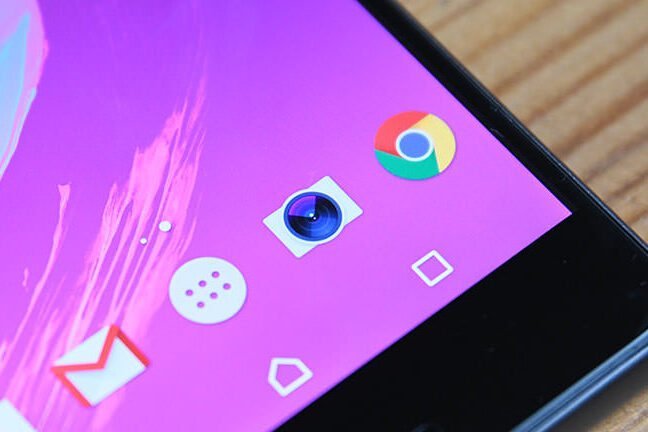
Androidスマートフォンのカメラが起動しない場合、非常にストレスを感じることがあります。しかし、幸いなことに、多くの場合、問題は簡単に解決できます。この記事では、Androidカメラが起動しない場合の対処法について説明します。
Androidカメラが起動しない場合の対処法
1. キャッシュをクリアする
Androidのカメラアプリが起動しない場合、まずはキャッシュをクリアしてみましょう。キャッシュはアプリが使用する一時的なデータで、不要になったら自動的に削除されますが、時には不具合が発生することがあります。キャッシュをクリアすることで、不具合が解消される場合があります。
キャッシュをクリアするには、設定アプリを開き、「アプリ」を選択します。カメラアプリを選択し、「ストレージ」をタップします。そこで「キャッシュをクリア」をタップすると、キャッシュが削除されます。
iPhoneでAndroidデバイスを探す方法2. データを削除する
キャッシュをクリアしてもカメラアプリが起動しない場合は、データを削除してみましょう。データを削除することで、アプリの設定や保存されたデータが初期化され、不具合が解消される場合があります。
データを削除するには、設定アプリを開き、「アプリ」を選択します。カメラアプリを選択し、「ストレージ」をタップします。そこで「データを削除」をタップすると、データが初期化されます。
3. システムを更新する
カメラアプリが起動しない場合は、Androidのシステムを更新してみましょう。システムの更新によって、不具合が解消される場合があります。
無料のAndroid用QRコードリーダーアプリシステムを更新するには、設定アプリを開き、「システム」を選択します。そこで「システムアップデート」をタップし、最新のアップデートをダウンロードしてインストールします。
4. アプリを再インストールする
カメラアプリが起動しない場合は、アプリを再インストールしてみましょう。アプリを再インストールすることで、不具合が解消される場合があります。
アプリを再インストールするには、設定アプリを開き、「アプリ」を選択します。カメラアプリを選択し、「アンインストール」をタップします。その後、Google Playストアから再度インストールします。
おすすめの無料Android目覚ましアプリ5. ファクトリーリセットを行う
カメラアプリが起動しない場合は、最後の手段としてファクトリーリセットを行ってみましょう。ファクトリーリセットを行うことで、Androidの設定やデータが初期化され、不具合が解消される場合があります。ただし、ファクトリーリセットを行うと、すべてのデータが消去されるため、事前にバックアップを取っておくことが必要です。
ファクトリーリセットを行うには、設定アプリを開き、「システム」を選択します。そこで「リセットオプション」をタップし、「ファクトリーリセット」を選択します。その後、指示に従ってリセットを行います。
よくある質問
Androidカメラが起動しない場合の対処法
どのように?
カメラが起動しない場合、まずはスマートフォンを再起動してみてください。それでも改善されない場合は、設定からアプリケーションの管理を開き、カメラアプリのキャッシュをクリアしてみてください。
AndroidからiPhoneにデータを移行するためのアプリ何?
カメラが起動しない原因は様々ですが、最も一般的な原因はカメラアプリのキャッシュが溜まりすぎていることです。また、スマートフォンのストレージがいっぱいになっている場合もカメラが起動しないことがあります。
いつ?
カメラが起動しない場合は、いつでも起こる可能性があります。特に、スマートフォンを長時間使用している場合や、アプリを多く使用している場合に起こりやすいです。
どこで?
カメラが起動しない場合は、どこでも起こる可能性があります。しかし、特に外出先や旅行先などでカメラを使用する場合に起こることが多いです。
なぜ?
カメラが起動しない原因は様々ですが、最も一般的な原因はカメラアプリのキャッシュが溜まりすぎていることです。また、スマートフォンのストレージがいっぱいになっている場合もカメラが起動しないことがあります。
誰?
カメラが起動しない場合は、スマートフォンを使用している全ての人が対象となります。特に、スマートフォンを長時間使用している場合や、アプリを多く使用している場合に起こりやすいです。
どれ?
カメラが起動しない場合は、スマートフォンの設定からアプリケーションの管理を開き、カメラアプリのキャッシュをクリアしてみてください。また、スマートフォンのストレージがいっぱいになっている場合は、不要なファイルを削除してください。
どのくらい?
カメラが起動しない場合の対処法は、数分程度で完了する場合がほとんどです。しかし、スマートフォンのストレージを整理する場合は、時間がかかることがあります。
Androidカメラが起動しない場合の対処法 に類似した他の記事を知りたい場合は、カテゴリ チュートリアル にアクセスしてください。








関連記事